Päivitetty toukokuun 2024: Älä enää saa virheilmoituksia ja hidasta järjestelmääsi optimointityökalumme avulla. Hanki se nyt osoitteessa linkki
- Lataa ja asenna korjaustyökalu täältä.
- Anna sen skannata tietokoneesi.
- Työkalu tulee silloin Korjaa tietokoneesi.
Google Chrome on värikäs ja tarjoaa uusia tapoja hallita selainta, kun sinulla on runsaasti avoimia välilehtiä. Nyt voit valita värit, jotka näytetään välilehdessä, sen takana olevalla taustalla ja uudella välilehdellä.

Värit ovat hyvä asia, jos haluat mukauttaa selainta, vaikka voit tehdä sen jo asentamalla Chrome-laajennukset. Se on nyt integroitu oletusarvoisesti. Pääset siihen avaamalla uuden tyhjän välilehden, napsauttamalla oikeassa alakulmassa olevaa Mukauta-painiketta ja napsauttamalla sitten Väri ja teema -välilehteä.
Tällaiset kosmeettiset muutokset ovat vain pinnallisia, mutta monet ihmiset ovat niistä kiinnostuneita - katso enää hullua linjaa lisätäksesi pimeän tilan mihin tahansa sovellukseen ja käyttöjärjestelmään.
Värit ja teemat -valintaikkunan ottaminen käyttöön uudelle välilehdelle Google Chromessa

- Päivitä Google Chrome -selain versioon 77.
- Avaa Google Chrome ja kirjoita seuraava osoitepalkkiin: chrome: // flags / # ntp-customization-menu-v2.
- Valitse ”Käytössä” avattavasta luettelosta ”NTP customization menu version 2” -merkin vieressä.
- Kirjoita nyt URL chrome: // flags / # chrome-colours.
- Aktivoi Chrome Colors -valikko.
- Aktivoi lopuksi flagchrome: // flags / # chrome-colors-custom-color-picker nimeltään "Mukautettu värivalitsin Chrome-värit-valikkoon".
- Käynnistä selain uudelleen pyydettäessä.
- Olet valmis!
- Napsauta nyt kynänappia ja muokkaa selainta uudella valintaikkunalla.
Jos haluat poistaa nämä ominaisuudet käytöstä myöhemmin, avaa "Liput" -sivu ja muuta yllä olevat vaihtoehdot "Käytössä" -asetukseksi "Oletus".
Toukokuu 2024 -päivitys:
Voit nyt estää tietokoneongelmat käyttämällä tätä työkalua, kuten suojataksesi tiedostojen katoamiselta ja haittaohjelmilta. Lisäksi se on loistava tapa optimoida tietokoneesi maksimaaliseen suorituskykyyn. Ohjelma korjaa yleiset virheet, joita saattaa ilmetä Windows -järjestelmissä, helposti - et tarvitse tuntikausia vianmääritystä, kun sinulla on täydellinen ratkaisu käden ulottuvilla:
- Vaihe 1: Lataa PC-korjaus- ja optimointityökalu (Windows 10, 8, 7, XP, Vista - Microsoft Gold Certified).
- Vaihe 2: Valitse “Aloita hakuLöytää Windows-rekisterin ongelmat, jotka saattavat aiheuttaa PC-ongelmia.
- Vaihe 3: Valitse “Korjaa kaikki”Korjata kaikki ongelmat.
Käytä Teemoja vaihtaaksesi välilehden väriä Chromessa
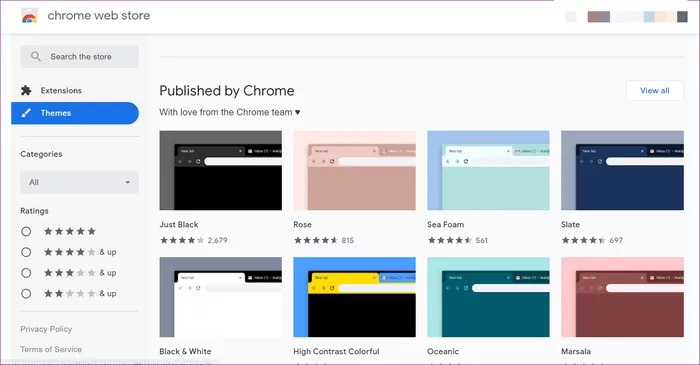
Teemojen avulla voit mukauttaa Chromen ulkoasua makusi mukaan. Kun vaihdat Chrome-teemaa, Chrome-työkalurivin tai yläpalkin väri muuttuu. Tämä sisältää välilehtien värin, hakupalkin (osoitepalkin) ja kirjanmerkkipalkin (jos aktiivinen). Teemojen muuttaminen vaikuttaa myös uuden välilehden ulkoasuun Chromessa.
Jos sinulla on useita välilehtiä auki, aktiivisen välilehden tunnistaminen on vaikeaa. Chromen oletusvärit eivät auta paljoa, koska väriero on vähäinen. Tässä teemat voivat olla hyödyllisiä. Eri Chrome-teeman käyttäminen auttaa vaihtamaan aktiivisen välilehden väriä.
- Käynnistä Chrome ja napsauta yläreunassa olevaa kolmen pisteen kuvaketta. Valitse valikosta Asetukset.
- Vieritä Asetukset-kohdassa Ulkoasu-osioon. Napsauta Teemat.
- Selain vie sinut Chrome-teeman verkkokauppaan. Googlella on useita upeita omia teemoja. Löydät ne teemakaupan yläosasta. Jos et pidä kokoelmastasi, voit valita toisen teeman vierittämällä sivua alaspäin. Napsauta aktivoitavaa teemaa.
- Valitse teemasivulla Lisää Chromeen.
Odota, että Chrome asentaa teeman. Kun teema on asennettu ja aktivoitu, välilehtien väri muuttuu.
Yhteenveto
Luo a välilehtiryhmät, napsauta hiiren kakkospainikkeella Chrome-välilehteä. Näet vaihtoehdon "Lisää välilehti uuteen ryhmään" ja sieltä voit antaa ryhmälle nimen ja määrittää sille värin. Ryhmän nimi näkyy välilehtien vasemmalla puolella, ja väri näkyy välilehtien alla ja alleviivaa nykyisen välilehden. Välilehtiä voidaan myös siirtää muihin ryhmiin.
Sarkainryhmät ovat nyt saatavana uusimmalla työpöydän Chrome-betaversiolla. Tämä ominaisuus otetaan laajasti käyttöön ensi viikolla Chrome for Desktopille Chrome-käyttöjärjestelmässä, Windowsissa, Macissa ja Linuxissa. Tämä näyttää olevan mielenkiintoinen ominaisuus kaikille niille, jotka elävät elämäänsä välilehdillä.
https://support.google.com/chrome/thread/22874898?hl=en
Asiantuntijavinkki: Tämä korjaustyökalu tarkistaa arkistot ja korvaa vioittuneet tai puuttuvat tiedostot, jos mikään näistä tavoista ei ole toiminut. Se toimii hyvin useimmissa tapauksissa, joissa ongelma johtuu järjestelmän korruptiosta. Tämä työkalu myös optimoi järjestelmäsi suorituskyvyn maksimoimiseksi. Sen voi ladata Napsauttamalla tätä

CCNA, Web-kehittäjä, PC-vianmääritys
Olen tietokoneen harrastaja ja harrastava IT-ammattilainen. Minulla on vuosien kokemus tietokoneen ohjelmoinnista, laitteiden vianmäärityksestä ja korjaamisesta. Olen erikoistunut Web-kehitys- ja tietokannan suunnitteluun. Minulla on myös CCNA-sertifiointi verkon suunnitteluun ja vianmääritykseen.

